- Windows 11 es la versión más reciente del sistema operativo de Microsoft para ordenadores, y aunque no ha conquistado al 100% de los usuarios, la mayoría coincide en que es un paso adelante
- Aún así, si quieres sacar el máximo provecho de esta actualización, lo más aconsejable es que prestes atención a ciertos detalles que deberás prever antes de ponerte a descargarla e instalarla
Hace unas semanas te enseñábamos cómo instalar Windows 11 desde un USB paso a paso, y en atendiendo a las muchas consultas que nos han llegado al respecto, en esta ocasión queremos detenernos en los procedimientos previos. Esos que tienes que llevar a cabo siempre que quieras disponer de esta nueva edición de Windows. Justamente, si te preguntas qué debes hacer antes de instalar Windows 11 o actualizar a esta versión, en este artículo vamos a darte varios trucos que te facilitarán las cosas de cara a la última parte del trabajo.
Como decíamos y ya sabes, Windows 11 es la versión más reciente de Microsoft y posee varias características que realmente valen la pena, si bien aquí mismo hemos analizado otras que no terminan de convencernos del todo.
En cualquier caso, y antes de la actualización a una nueva versión del sistema operativo de los de Redmond, es conveniente «preparar» la computadora para ello, realizando algunos ajustes prácticos que podrían ser de ayuda.
¿Por qué debería actualizar a Windows 11 y cuándo hacerlo?
Si bien se han eliminado algunas buenas características de Windows 10, lo cierto es que en líneas generales vale la pena actualizar a Windows 11, ya que se trata de una versión estable, y eso supone que más allá de detalles que nos gusten más o menos, la experiencia como usuarios debe ser mejor, sobre todo a medio y largo plazo.
De hecho, ya hicimos hincapié en cómo mejorar la multitarea en Windows 11, uno de los aspectos claves que tiene esta nueva edición del SO para PC de Microsoft, y una de las razones más poderosas por las cuales actualizar.
Asimismo, esta actualización a Windows 11 está disponible de forma gratuita desde el pasado 5 de octubre de 2021. Por lo tanto, puedes instalar Windows 11 en tu sistema ahora sin mayores inconvenientes, y hasta comprobar si el ordenador cumple con los requisitos mínimos, algo que indicará desde la sección de Actualizaciones.
De ser así, puedes proceder a la descarga e instalación de Windows 11, aunque antes de hacerlo te aconsejamos, precisamente, que lleves a cabo algunas de esas cosas que consideramos básicas antes de actualizar Windows.
Pasos a seguir antes de instalar Windows 11
Habilitar TPM 2.0 en la BIOS
Windows 11 necesita el chip Trusted Platform Module (TPM) versión 2.0 para mejorar la seguridad y, si no cuentas con él, es muy probable que tengas problemas para llevar adelante la instalación. O ni siquiera puedas completarla.
Si cumples con ese requisito, deberás habilitar TPM 2.0 en la BIOS de esta forma:
- Abre la aplicación Configuración, presionando la tecla de acceso rápido Windows + I
- Ve hasta Actualizaciones y seguridad, Recuperación
- En Inicio avanzado, pulsa en Reiniciar
- Ve a Solucionar problemas y luego a las Opciones avanzadas
- Toca la opción de configuración de firmware UEFI y haz click en el botón Reiniciar
- Dependiendo de tu placa base, tendrás que buscar la opción TPM 2.0 y encargarte de habilitarla
Habilitar el arranque seguro en la BIOS
Para ejecutar Windows 11, el arranque seguro es otro requisito, porque allí el sistema se asegura de que sólo ejecutes software confiable. Lo habitual es que estos equipos tengan un firmware UEFI que incluye Secure Boot.
Puedes habilitar el Arranque seguro antes de instalar Windows 11 de esta forma:
- Abre la aplicación Configuración, presionando la tecla de acceso rápido Windows + I
- Ve hasta Actualizaciones y seguridad, Recuperación
- En Inicio avanzado, pulsa en Reiniciar
- Ve a Solucionar problemas y luego a las Opciones avanzadas y a Configuración de firmware UEFI
- Haz click en el botón Reiniciar y luego activa la opción de Arranque seguro
Realizar una copia de seguridad de los datos importantes
Los puntos de restauración y copias de seguridad son importantísimos para no perder ningún contenido relevante. Puedes realizar copias de seguridad en un disco duro externo o la nube, como para no depender de tu ordenador.
Además, hay programas concretos que se dedican a ello, y más allá de que algunos son de pago, estamos seguros de que habrá usuarios que consideren que vale realmente la pena invertir en un
Liberar espacio en el disco
Y sabrás que se requiere suficiente espacio en disco para instalar el nuevo sistema operativo y las actualizaciones. De vez en cuando, puede que haya errores en una instalación porque no hay suficiente espacio en el disco.
Aquí la herramienta de Liberador de espacio en disco será tu mejor aliada, si bien también hay muchos programas de terceros que han sido especialmente desarrollados para darte una mano en estas circunstancias.
Si no te alcanza, te dejamos otras maneras de liberar espacio en disco duro en Windows.
Desinstalar aplicaciones potencialmente conflictivas
Una actualización de Windows es el momento oportuno para deshacerte de las aplicaciones potencialmente conflictivas, o de aquellas que tienes instaladas y no usas, demandando espacio y recursos del sistema sin sentido.
Además de eso, estas aplicaciones pueden obstaculizar la instalación de la nueva versión de Windows así que ya sabes, todo lo que creas que puede generar alguna clase de conflicto, mejor que te lo saques de encima ahora.
En todo caso, si alguna app te deja dudas, puedes volver a instalarla luego de la actualización.
Verificar y corregir los errores del sistema
Otra cosa que debes considerar antes de instalar Windows 11 es verificar si hay daños en los archivos del sistema. En muchos casos, los archivos del sistema dañados en un PC provocan errores e impiden actualizar a la versión más reciente, así que no haces mal en destinarle algunos minutos a este asunto si quieres estar seguro.
Lo mejor en estos casos es usar el Comprobador de archivos del sistema, es decir, el escaneo SFC.
Desconectar los periféricos no esenciales
Una sugerencia para cada vez que reinicies tu ordenador, es que antes de hacerlo desconectes todos los periféricos no esenciales entre ellos los escáneres, impresoras y dispositivos USB. Luego puedes volver a conectarlos.
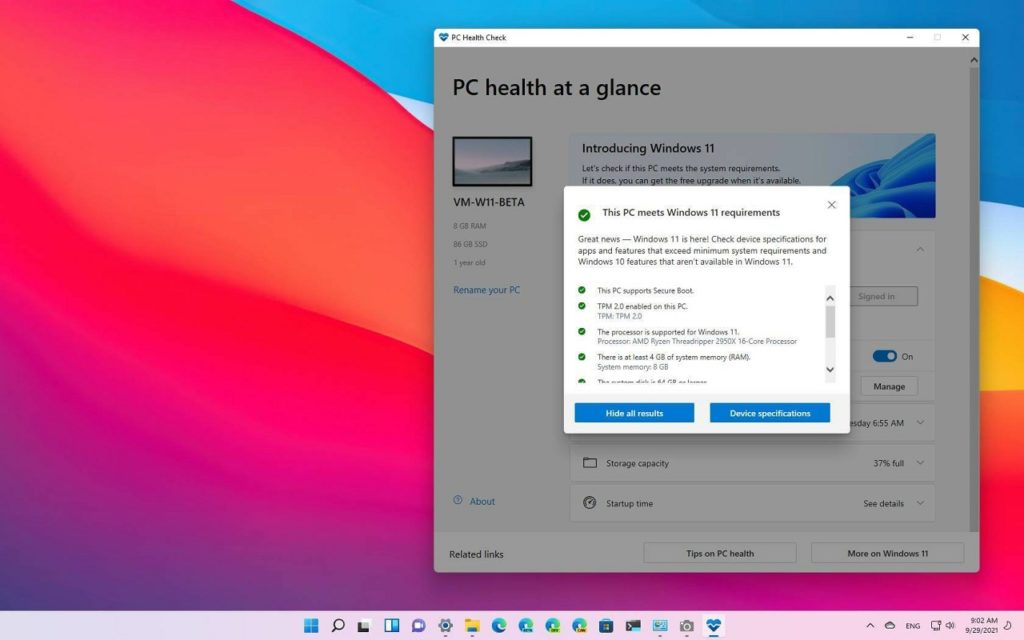
Instalar Windows 11, el último paso
Una vez que hayas concluido con todos los pasos anteriores, únicamente te resta seleccionar el método que consideres más apropiado para proceder a la instalación de Windows 11, entre los varios disponibles.
Nosotros recomendamos la actualización a Windows 11 a través de Windows Update o mediante el Asistente de instalación de Windows 11, aunque también puede que prefieras hacerlo directamente desde una imagen ISO.
Por otro lado, si no estás seguro aún, instalar Windows 11 en Oracle VM VirtualBox para probarlo es buena idea. Podrás revisar todos los aspectos de esta actualización para confirmar si realmente te agrada, o mejor esperar.


¿Tienes alguna pregunta o problema relacionado con el tema del artículo? Queremos ayudarte.
Deja un comentario con tu problema o pregunta. Leemos y respondemos todos los comentarios, aunque a veces podamos tardar un poco debido al volumen que recibimos. Además, si tu consulta inspira la escritura de un artículo, te notificaremos por email cuando lo publiquemos.
*Moderamos los comentarios para evitar spam.
¡Gracias por enriquecer nuestra comunidad con tu participación!